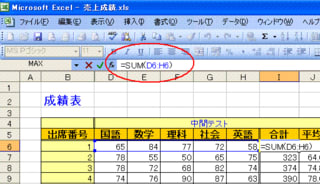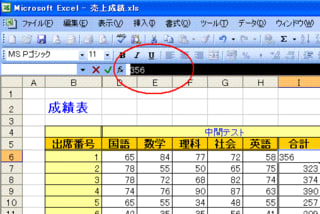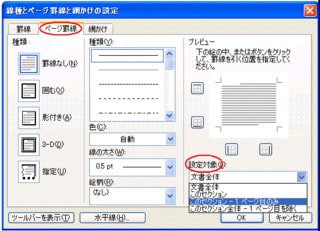セルに日付を入力した場合、表示形式を変更すれば簡単に和暦を表示できますね。
しかし、関数を使って和暦に変換したいというご質問ですので説明します。
「日付を和暦に変換する」には、「DATESTRING」関数を使います。
形式
DATESTRING(シリアル値)
関数の解説
「シリアル値」で指定した日付を、和暦を表す文字列に変換します。
引数の意味
シリアル値・・・和暦に変換したい日付をシリアル値または文字列で指定します。
関数の使用例
納品書の発行時に、今日の日付を和暦で表示してみましょう。
1.和暦を表示するセルをクリックします。

2.関数を直接入力します。
=DATESTRING(TODAY())

3.日付が和暦に変換されます。

以上で、今日の日付を和暦で表示できました。

DATESTRING関数は、組み込まれておりませんので、セルや数式バーに直接入力する必要があります。
しかし、関数を使って和暦に変換したいというご質問ですので説明します。
「日付を和暦に変換する」には、「DATESTRING」関数を使います。
形式
DATESTRING(シリアル値)
関数の解説
「シリアル値」で指定した日付を、和暦を表す文字列に変換します。
引数の意味
シリアル値・・・和暦に変換したい日付をシリアル値または文字列で指定します。
関数の使用例
納品書の発行時に、今日の日付を和暦で表示してみましょう。
1.和暦を表示するセルをクリックします。

2.関数を直接入力します。
=DATESTRING(TODAY())

3.日付が和暦に変換されます。

以上で、今日の日付を和暦で表示できました。

DATESTRING関数は、組み込まれておりませんので、セルや数式バーに直接入力する必要があります。